Imparare a riorganizzare le pagine PDF sul tuo iPhone è ora un'abilità preziosa. Fortunatamente, sono disponibili molte opzioni per modificare l'ordine delle pagine del PDF dal tuo iPhone. Puoi riorganizzare le diapositive, riorganizzare un documento o mettere in ordine i file. Padroneggiare la tecnica può semplificare il flusso di lavoro e migliorare la produttività.
La pagina esplorerà anche strumenti dedicati e online che offrono flessibilità e comodità. Ti garantiscono di poter riorganizzare facilmente le pagine PDF sul tuo iPhone. Che tu sia un principiante o un professionista, questi suggerimenti ti aiuteranno a gestire i tuoi PDF. Continuate a leggere per saperne di più.

Parte 1. Come riorganizzare le pagine PDF su iPhone o iPad?
Quando si lavora in remoto, i problemi relativi ai PDF possono essere un grattacapo. Ma con Wondershare PDFelement per iOS, puoi riordinare e ruotare le pagine sul tuo iPhone o iPad. È la soluzione ideale per la manipolazione delle pagine PDF.
Metodo 1: utilizzare Wondershare PDFelement
PDFelement offre una soluzione semplice e veloce per ruotare le pagine nei tuoi file PDF. Ecco è come:
Passaggio 1. Ottieni l'app PDFelement e sfrutta il suo potenziale
Dovrai scaricare l'app PDFelement dall'App Store. Ciò ti darà accesso alla sua gamma completa di strumenti e soluzioni per PDF. Registra il tuo account sullo schermo seguendo le semplici istruzioni.

Passaggio 2. Apri PDFelement e il file PDF che ti serve
Dopo aver scaricato l'icona dell'app visualizzata sulla schermata iniziale del tuo dispositivo, clicca su di essa per aprire l'app PDFelement. Accedi al file PDF che desideri modificare dall'elenco dei file nella schermata "Locale" dell'app.

Passaggio 3. Apri la modalità di gestione della pagina
Con il file aperto, fare clic sull'icona "Pagina", la prima icona nel riquadro destro dello schermo, per accedere alla modalità di gestione della pagina. Questo ti darà accesso per gestire individualmente tutte le pagine del tuo documento.
Seleziona "Modifica" in fondo alla pagina e poi la singola pagina che desideri spostare. Ora puoi trascinarlo e rilasciarlo per riordinare le pagine in base alle tue esigenze.
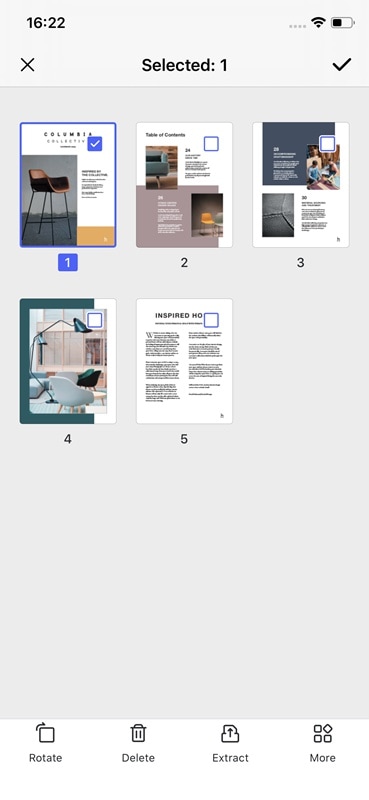
Passaggio 4. Salva la tua pagina
Seleziona il segno di spunta nell'angolo in basso a sinistra dello schermo e ora hai cambiato l'ordine delle pagine e salvato il documento nel nuovo ordine. Questo è ora pronto per essere condiviso con gli altri.
Modificare l'ordine delle pagine nei documenti PDF non sarà più un problema per te quando utilizzi l'app gratuita PDFelement. L'app fornisce uno strumento semplice ed efficace per modificare l'ordine delle pagine nei documenti PDF con cui stai lavorando.
Caratteristiche principali di PDFelement per iOS
PDFelement semplifica la gestione dei PDF. Ecco cosa può fare e come puoi usarlo:
- Dividi e ridimensiona le pagine. Ti aiuta a organizzare PDF di grandi dimensioni o a regolare le dimensioni della pagina.
- Crea e modifica PDF. Puoi creare nuovi PDF o modificare quelli esistenti direttamente dal tuo iPad.
- Leggi con annotazioni. Aggiungi evidenziazioni, note e commenti per una migliore collaborazione.
- Compila e firma moduli. Compila e firma i moduli sul tuo dispositivo e non è necessaria alcuna stampa.
- Converti PDF. Modifica i PDF in Word, Excel, PowerPoint e altro per compatibilità.
- PDF OCR. Trasforma i PDF scansionati in documenti modificabili e ricercabili.
- Assistente AI. Utilizza l'intelligenza artificiale per migliorare l'organizzazione, la conversione e l'ottimizzazione dei documenti.
Ora, riguardo al prezzo:
- PDFelement per iOS. $ 29,99 all'anno o $ 39,99 come acquisto una tantum.
- PDFelement Desktop + iOS. $ 99,99 all'anno o $ 159,99 una tantum.
- PDFelement Desktop + iOS + Cloud . $ 129,99 all'anno per la gestione completa dei documenti ovunque.
Metodo 2: come riorganizzare le pagine PDF su iPhone utilizzando Adobe Online
Stai cercando di riorganizzare le pagine PDF sul tuo iPhone senza installare altre app? Adobe Acrobat Online fornisce una soluzione conveniente. Ecco una semplice guida per aiutarti a iniziare:
Passaggio 1: accedi ad Adobe Acrobat online
Apri il browser web del tuo iPhone e vai al sito web di Adobe Acrobat. Accedi al tuo account Adobe o creane uno se non ne hai già uno. Una volta effettuato l'accesso, tocca Modifica > Riordina pagine PDF.
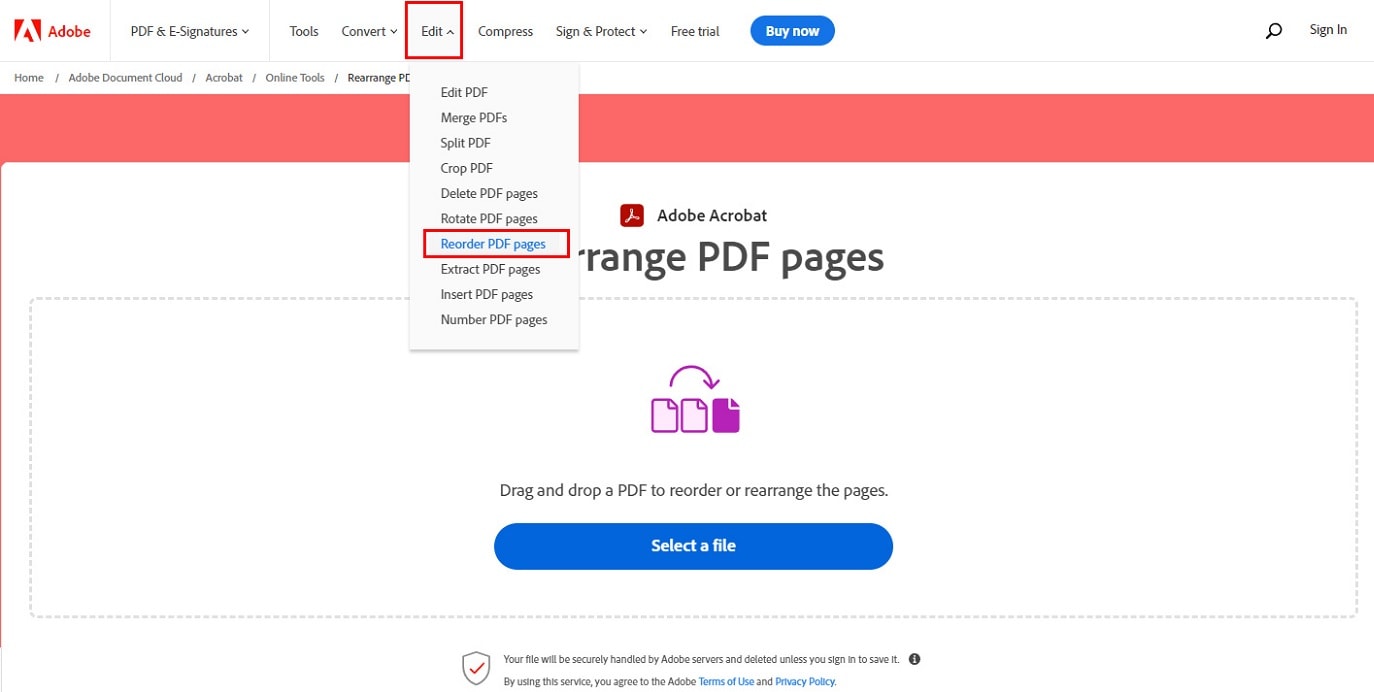
Passaggio 2: carica il tuo PDF
Carica il file PDF che desideri riorganizzare. È possibile utilizzare la funzione di trascinamento della selezione per iniziare a riorganizzare le pagine del PDF. In alternativa, puoi utilizzare il pulsante Seleziona un file per sfogliare il tuo dispositivo e caricare il PDF.
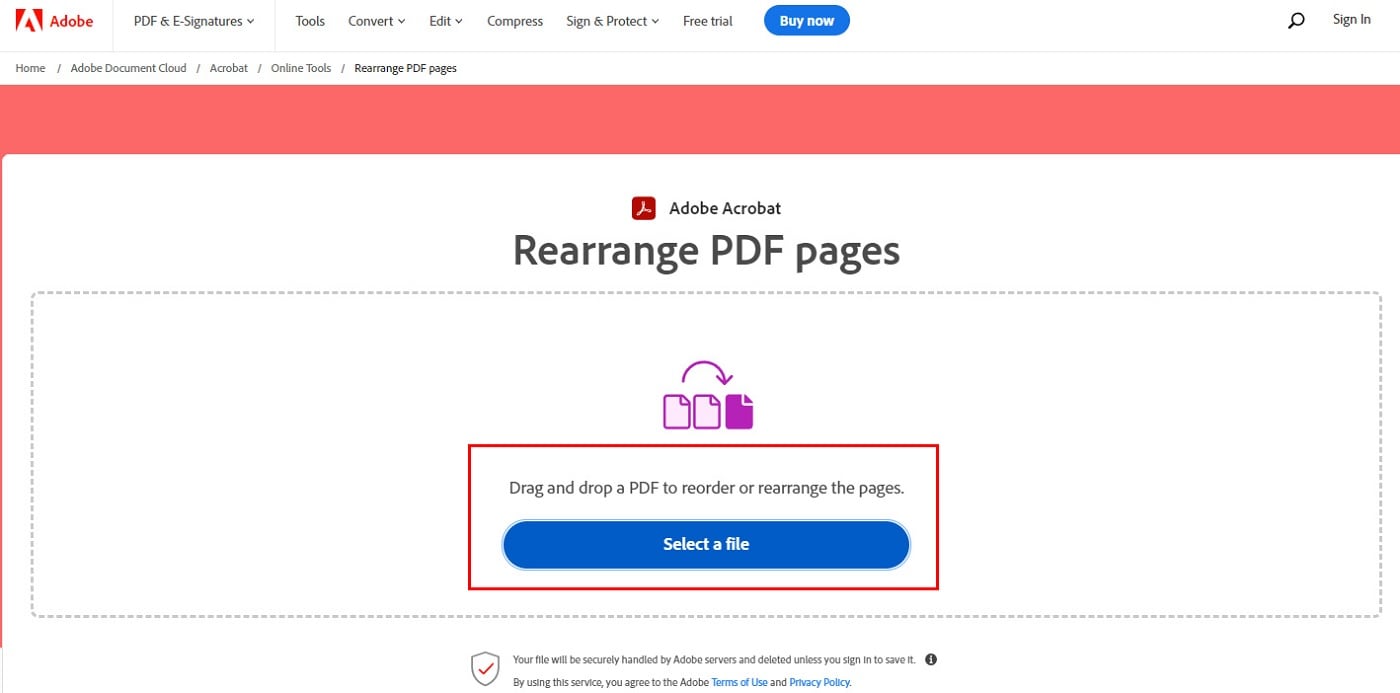
Passaggio 3: riorganizzare le pagine
Una volta caricato il PDF, trascina le pagine nella posizione desiderata. Puoi anche eliminare pagine o inserirne di nuove secondo necessità. Una volta che sei soddisfatto dell'ordine delle pagine, salva le modifiche. Scarica il PDF aggiornato sul tuo iPhone.
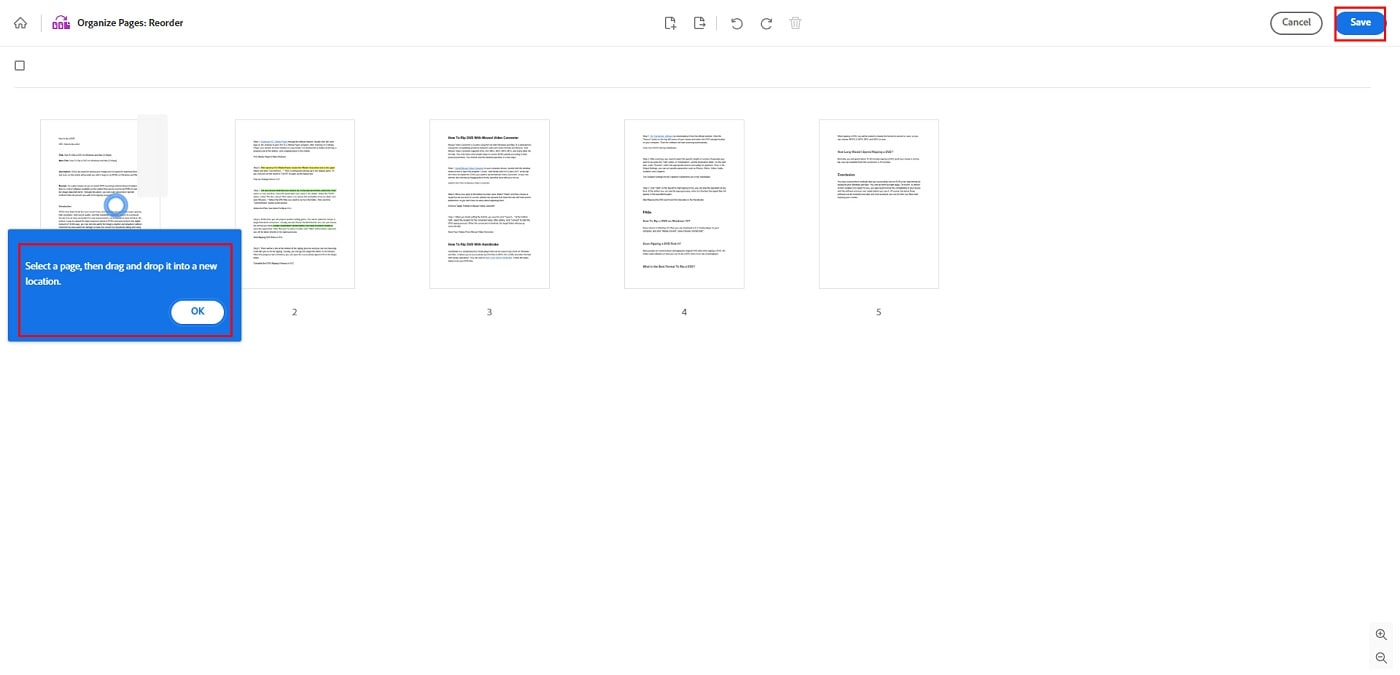
Parte 2. Come modificare l'ordine delle pagine PDF con i file sul tuo iPhone?
I dispositivi iOS dispongono di app integrate in grado di organizzare le pagine PDF. L'app File sul tuo iPhone è una di queste. È uno strumento utile per gestire i tuoi documenti senza installare un'altra app. Ecco come riorganizzare i PDF utilizzando File:
Passaggio 1: vai all'app File sul tuo iPhone. Una volta nell'app, individua il file PDF che desideri riorganizzare. Puoi trovarlo nella sezione Sul mio iPhone se archiviato localmente o nel servizio cloud se è archiviato online.
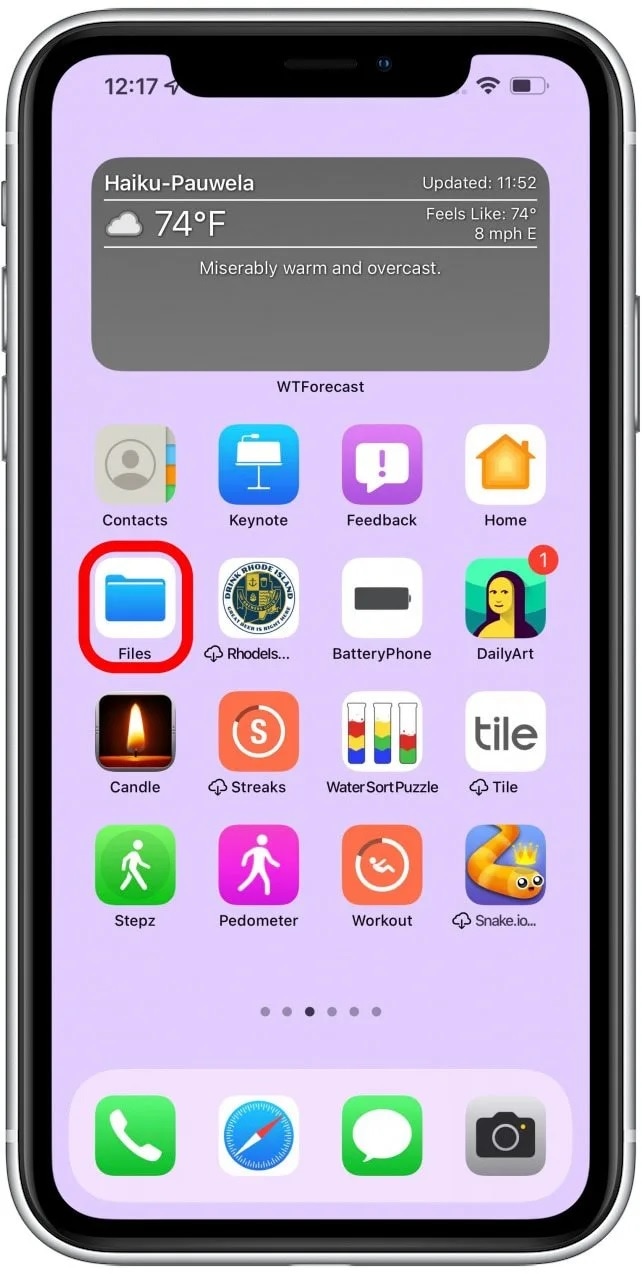
Passaggio 2: trascina e rilascia per riorganizzare
Tocca e tieni premuto il file PDF che desideri organizzare finché non diventa trascinabile. Quindi, trascina il file nella posizione desiderata. Puoi riordinare i file PDF spostandoli verso l'alto o verso il basso nell'elenco. Rilascia il dito per rilasciare il file nella sua nuova posizione.
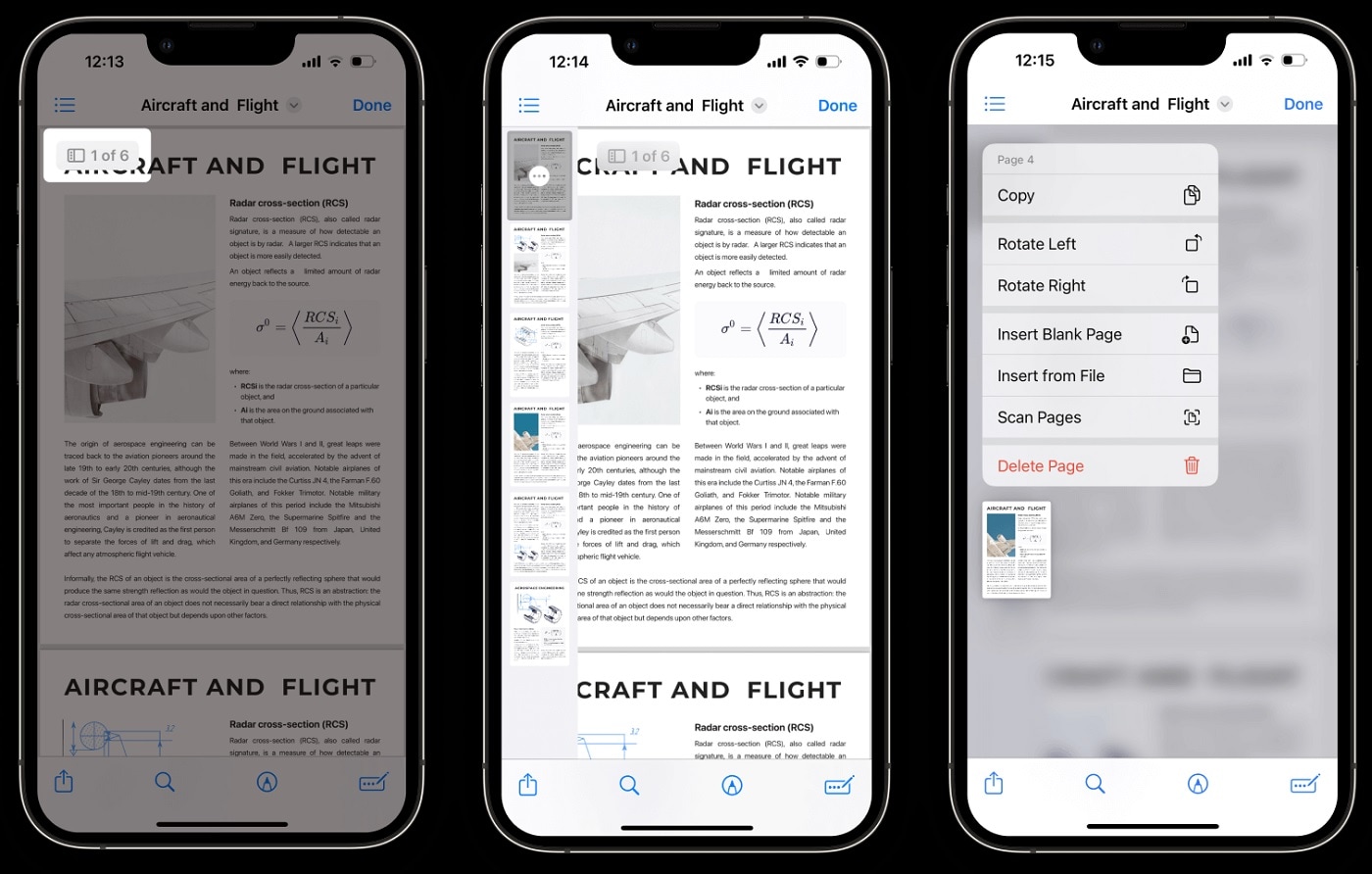
Parte 3. Come modificare l'ordine delle pagine PDF utilizzando le pagine su iPhone?
Utilizzando l'app Pages, puoi anche modificare gli ordini delle pagine PDF sul tuo iPhone. Segui questi semplici passaggi per organizzare i tuoi documenti PDF:
Passaggio 1: apri l'app Pages
Individua l'app Pages sul tuo iPhone e aprila. Una volta entrato, importa il file PDF che desideri modificare. Tocca il pulsante + per creare un nuovo documento, quindi seleziona Importa e scegli il file PDF dal tuo dispositivo o dal cloud storage.
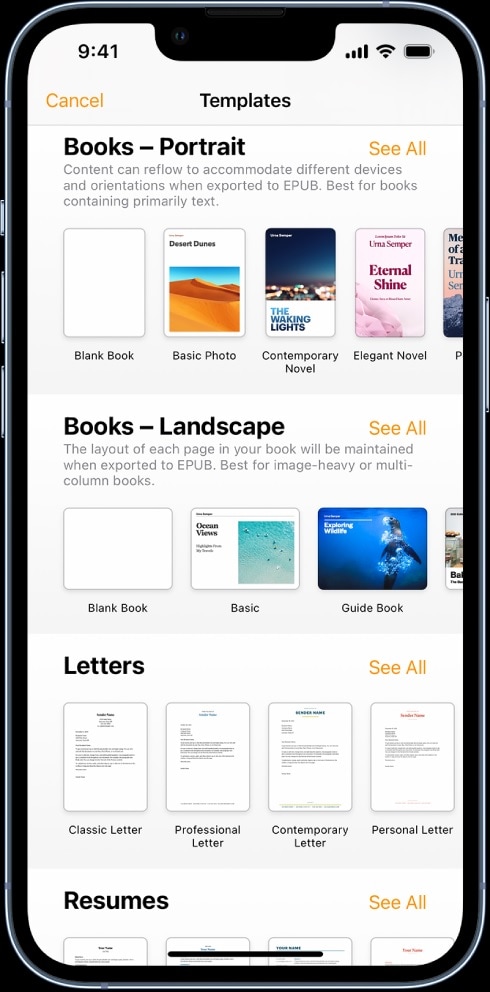
Passaggio 2: riordina le pagine PDF
Dopo aver importato i tuoi PDF, tocca l'icona di visualizzazione miniatura. Tocca e tieni premuta la miniatura di una pagina. Trascinalo nella posizione desiderata per riorganizzare l'ordine. Rilascia il dito per rilasciare la pagina nella sua nuova posizione. Ripeti questa procedura per tutte le altre pagine che desideri riordinare.
Domande frequenti
Che tu stia cercando di riordinare le pagine, apportare ulteriori modifiche o gestire le tue pagine PDF, questa sezione fa al caso tuo. Ecco soluzioni semplici ed efficaci. Ottieni il massimo da PDFelement sul tuo iPad o iPhone.
- Come riordinare le pagine PDF su un iPad?
Riordinare le pagine PDF è facile se utilizzi lo strumento giusto. Per modificare l'ordine delle pagine nel tuo PDF su iPad, utilizza PDFelement. Apri l'app, seleziona Organizza pagine, trascina e rilascia per riorganizzare, quindi salva.
- Come posso apportare ulteriori modifiche ai PDF sul mio iPhone?
Per ulteriori modifiche sul tuo iPhone, apri il PDF in PDFelement. Successivamente, tocca Modifica, quindi aggiungi testo, immagini o forme. Una volta terminato, salva le modifiche.
- Come aggiungere o eliminare pagine PDF su iPhone?
Puoi gestire facilmente le pagine sul tuo iPhone con PDFelement. Apri il PDF, tocca Organizza pagine e utilizza le icone + per aggiungere o - per eliminare le pagine. Quando hai finito, salva il tuo PDF.
Conclusione
Riorganizzare le pagine PDF sul tuo iPhone è un gioco da ragazzi con gli strumenti giusti a portata di mano. Puoi farlo utilizzando app integrate, strumenti dedicati come PDFelement o soluzioni online come Adobe Online. Padroneggiando queste tecniche, sarai in grado di organizzare facilmente le pagine PDF.
Ricorda che un PDF ben ottimizzato può migliorare la tua produttività ed efficienza. Se sei uno studente, un professionista o qualcuno che si occupa di PDF, approfitta di questi metodi. Scopri come modificare l'ordine delle pagine nei PDF e semplificare il flusso di lavoro.
 100% sicuro e download gratuito per gestire i file PDF
100% sicuro e download gratuito per gestire i file PDF


Salvatore Marin
Redatore
Commenti